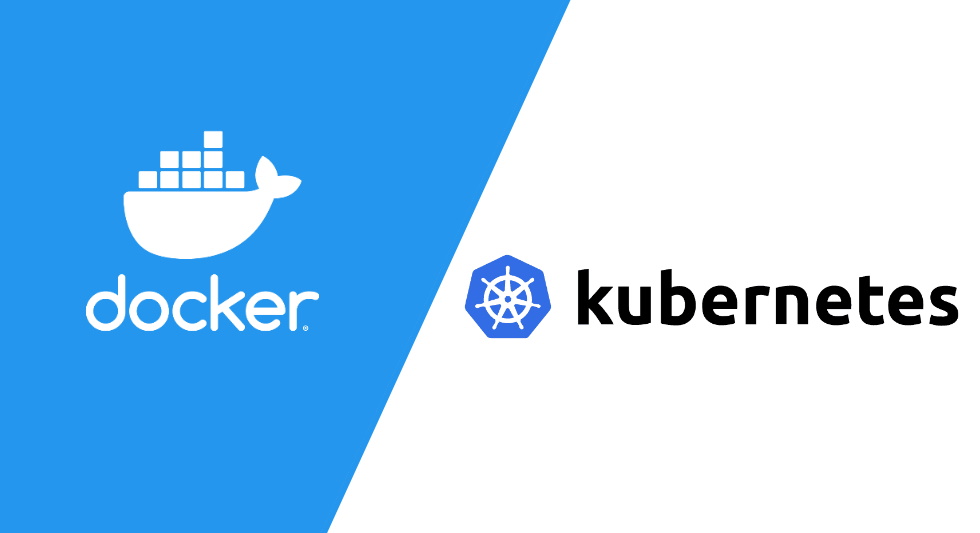
👉 이 게시글은 도커 / 쿠버네티스 온라인 부트캠프 with 카카오엔터프라이즈 강의를 바탕으로 작성되었습니다.
VM(Virtual Machine)을 바탕으로 쿠버네티스 클러스터를 구축해보도록 하겠습니다. 해당 실습에서는 총 4대의 ubuntu 기반 VM을 사용하며, 아래 그림과 같이 총 1개의 master node와 3개의 worker node로 구성된 쿠버네티스 클러스터를 구축합니다.
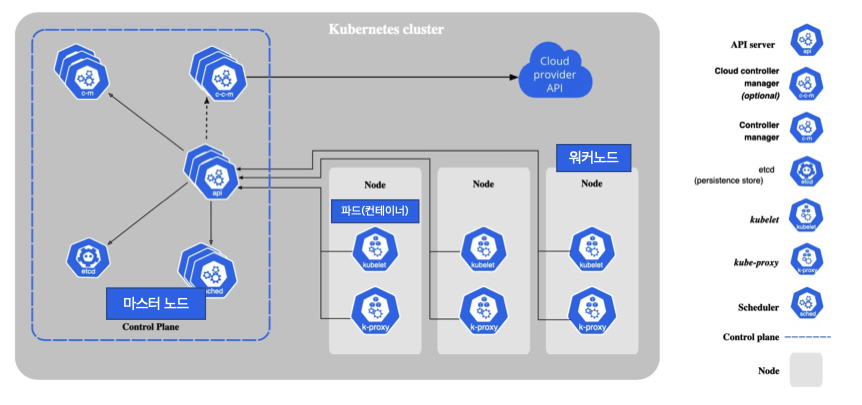
1. docker runtime 설치
관리자 권한으로 접속한 뒤 apt를 update함과 동시에 docker runtime을 설치합니다. docker runtime은 docker가 효율적으로 실행될 수 있는 환경을 마련해주는 소프트웨어라고 생각하시면 되겠습니다. 모든 인스턴스에서 다음 명령어를 실행합니다.
$ sudo -i
$ apt update && apt install -y docker.io설치가 완료되었으면 docker info 명령을 통해 각 머신에 설치된 도커의 정보를 확인해보도록 하겠습니다.
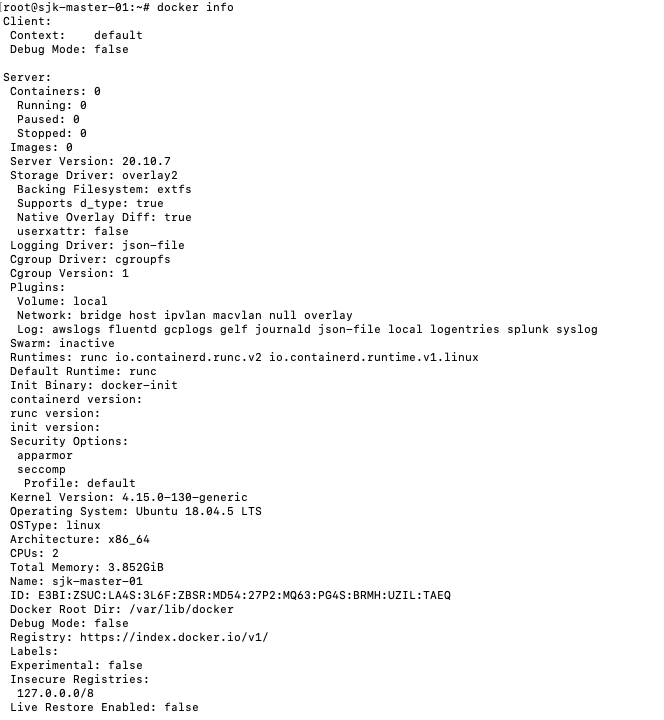
정상적으로 설치가 되었다면 위와 같이 도커 시스템의 정보가 출력됩니다.
2. kubeadm, kubelet, kubectl 설치
다음은 kubeadm, kubelet, kubectl이라 불리는 3개의 패키지를 설치해야 합니다. 각 패키지의 역할은 다음과 같습니다.
- kubeadm : 클러스터를 부트스트랩(클러스터를 구축하고 실행하는 과정)하는 명령
- kubelet : 클러스터의 모든 머신에서 실행되는 파드와 컨테이너 시작과 같은 작업을 수행
- kubectl : 클라이언트와 클러스터의 api 기반 통신을 지원
아래의 설치 과정을 모든 노드에서 실행하도록 하겠습니다.
1) apt update 및 쿠버네티스 apt repository 관련 패키지 설치
$ sudo apt-get update
$ sudo apt-get install -y apt-transport-https ca-certificates curl2) google cloud의 공개 샤이닝 키 다운로드
$ sudo curl -fsSLo /usr/share/keyrings/kubernetes-archive-keyring.gpg https://packages.cloud.google.com/apt/doc/apt-key.gpg3) 쿠버네티스 apt repository 추가
$ echo "deb [signed-by=/usr/share/keyrings/kubernetes-archive-keyring.gpg] https://apt.kubernetes.io/ kubernetes-xenial main" | sudo tee /etc/apt/sources.list.d/kubernetes.list4) apt update 및 각 패키지 설치 & 버전 고정
$ sudo apt-get update
$ sudo apt-get install -y kubelet kubeadm kubectl
$ sudo apt-mark hold kubelet kubeadm kubectl설치 과정에서 사용되는 명령이 많으므로, 이를 스크립트로 만들면 여러 노드에서도 간단하게 설치를 진행할 수 있습니다. 위의 모든 명령들을 텍스트 편집기에 순서대로 복사 & 붙여넣기 한 뒤에, 최상단과 최하단에 아래와 같이 명령을 추가합니다.
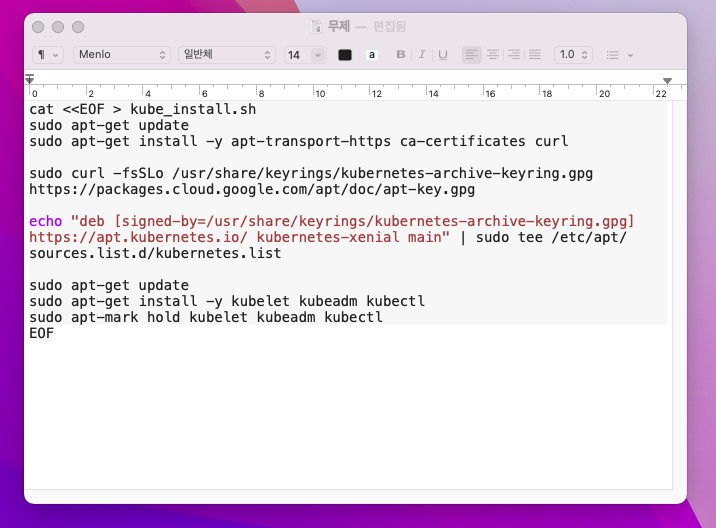 이후, 전체 내용을 복사한 후에 터미널에서 붙여넣기하면 다음과 같이 스크립트가 생성됩니다.
이후, 전체 내용을 복사한 후에 터미널에서 붙여넣기하면 다음과 같이 스크립트가 생성됩니다.
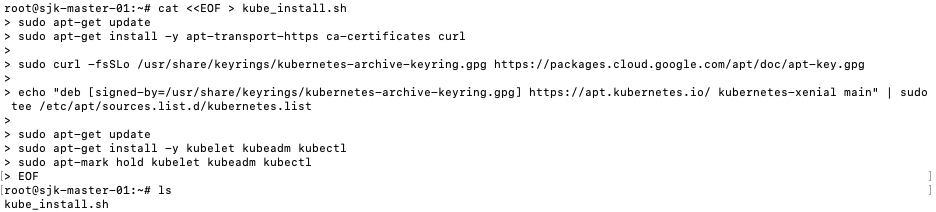 이제 해당 스크립트를 실행시켜주기만 하면 됩니다.
이제 해당 스크립트를 실행시켜주기만 하면 됩니다. 참 쉽죠?
$ bash kube_install.sh설치가 완료되었다면 kubeadm 버전을 확인해보도록 하겠습니다.
 설치가 잘 완료되었네요. 다음 단계로 넘어가도록 하겠습니다.
설치가 잘 완료되었네요. 다음 단계로 넘어가도록 하겠습니다.
3. cgroup 드라이버 구성
kubelet과 컨테이너 런타임의 cgroup 드라이버가 일치하지 않으면 kubelet 프로세스가 정상적으로 동작하지 않으므로 이를 일치시켜주는 작업이 필요합니다. 설치된 환경에서의 cgroup 이름을 먼저 확인해보도록 하겠습니다.
$ docker info | grep -i cgroup cgroup의 이름이 cgroupfs로 설정되어 있는 것을 확인할 수 있습니다. kubelet은
cgroup의 이름이 cgroupfs로 설정되어 있는 것을 확인할 수 있습니다. kubelet은 systemd를 사용하기 때문에, 반드시 이를 매칭시켜주어야 합니다.
/etc/docker/daemon.json 을 다음 내용으로 생성해준 뒤, 도커 서비스를 재시동하도록 하겠습니다.
{
"exec-opts": ["native.cgroupdriver=systemd"]
}이 작업 역시 위에서 진행했던 방식과 마찬가지로 스크립트를 생성하여 진행하겠습니다.
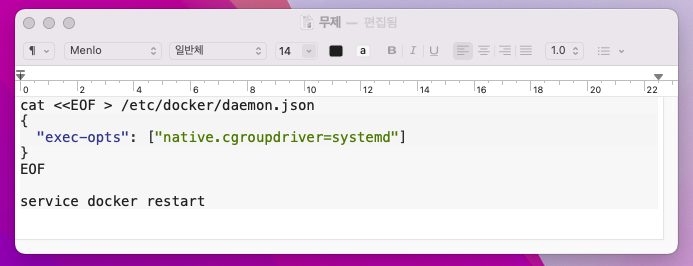
모든 인스턴스에서 위 내용을 복사 & 붙여넣기 후, cgroup을 확인해보겠습니다.

위와 같이 systemd로 변경되었으면 성공입니다.
4. 클러스터 구성
본격적으로 클러스터 구성을 위한 작업을 진행하도록 하겠습니다.
먼저, 마스터 노드로 구성할 인스턴스에서 해당 명령을 실행합니다. 본 실습에서는 하나의 마스터 노드로만 클러스터를 구성하기 때문에 추가적인 설정 없이 진행합니다.
$ kubeadm init해당 명령을 통해 마스터 노드가 구성되었습니다. 초기화가 정상적으로 진행되었으면 아래 메시지가 터미널에 출력됩니다.
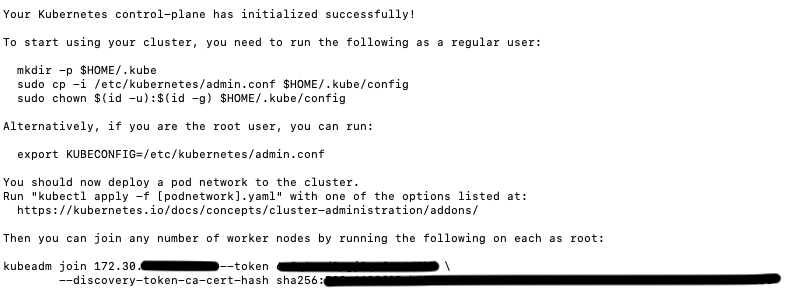 먼저, 각각의 인스턴스에서 사용자 설정을 아래 명령을 통해 진행합니다.
먼저, 각각의 인스턴스에서 사용자 설정을 아래 명령을 통해 진행합니다.
$ mkdir -p $HOME/.kube
$ sudo cp -i /etc/kubernetes/admin.conf $HOME/.kube/config
$ sudo chown $(id -u):$(id -g) $HOME/.kube/config맨 마지막에 있는 kubeadm join 명령을 워커 노드로 구성하고자 하는 인스턴스에서 실행하면 클러스터에 각각의 인스턴스들이 워커 노드로 조인하게 됩니다. 다음 명령을 통해 클러스터가 어떻게 구성되었는지 확인해보겠습니다.
$ kubectl get nodes
1개의 마스터 노드와 3개의 워커 노드로 이루어진 클러스터가 정상적으로 구축된 것을 확인할 수 있습니다. 하지만 모든 노드의 상태가 NotReady이므로, 추가적인 작업이 필요합니다. 이제 마지막 단계로 넘어가도록 하겠습니다.
5. CNI(Container Network Interface) 설치
클러스터 내부의 통신망을 구축하기 위해서는 CNI를 설치해야 합니다. CNI는 클러스터에서 컨테이너간 통신을 할 수 있도록 도와줍니다. 마스터 노드에서 실행하면 워커 노드에까지 자동적으로 설치가 되므로, 마스터 노드에서만 설치를 진행하도록 하겠습니다.
https://kubernetes.io/docs/concepts/cluster-administration/addons/
위 링크에서 Calico, Antrea 등 다양한 종류의 오버레이 네트워크를 확인하실 수 있습니다. 본 실습에서는 Weave Net으로 구성하도록 하겠습니다
$ kubectl apply -f "https://cloud.weave.works/k8s/net?k8s-version=$(kubectl version | base64 | tr -d '\n')" 설치 후 약 1~2분 뒤에 다시 kubectl get nodes 명령을 실행해보면,

위와 같이 모든 노드가 Ready 상태로 바뀐 것을 확인할 수 있습니다.
수고하셨습니다! 1개의 마스터 노드와 3개의 워커 노드로 구성된 클러스터 구축이 성공적으로 완료되었습니다.

덱드